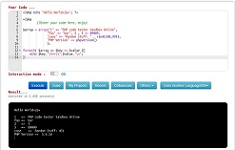Imaginile sunt foarte importante pentru a īnfrumuse?a, precum ?i pentru a descrie multe concepte complexe īntr-un mod simplu pe pagina dvs. web. Acest tutorial va face prin pa?i simpli pentru a utiliza imagini īn paginile dvs. web.
Cum sa insera?i imagii in paginile web?
Pute?i introduce orice imagine īn pagina dvs. web folosind <img> tag.
Urmeaz? sintaxa simpl? pentru a utiliza aceast? etichet?.
<img src = "Image URL" ... attributes-list/>
Exemplu:
<!DOCTYPE html>
<html>
<head>
<title>Cum sa insera?i imagini HTML in paginile web?</title>
</head>
<body>
<h1>Adaugam un text oarecare, cat avem nevoie.</h1>
Ca exemplu:<br />
<img src = "https://www.agernic.com/ro/html/imagine_romania.jpg" alt = "Romania frumoasa" />
<!-- sfarsit inserare imagine HTML <img> --> </p>
</body>
</html>
Nota: Atributul - alt - ofer? un text alternativ pentru imagine, dac? utilizatorul din anumite motive nu poate vizualiza imagina (din cauza conexiunii lente, a unei erori īn atributul src sau dac? utilizatorul utilizeaz? un cititor de ecran).
Set Image Width/Height
Seta?i l??imea / īn?l?imea imaginii
Pute?i seta l??imea ?i īn?l?imea imaginii īn func?ie de cerin?a dvs. utilizānd atribute de l??ime ?i īn?l?ime.
Pute?i specifica l??imea ?i īn?l?imea imaginii īn termeni de pixeli sau procent din dimensiunea real?.
Exemplu 2: width = "120" height = "90"
<!DOCTYPE html>
<html>
<head>
<title>Cum sa insera?i imagini HTML, Set Image Width/Height?</title>
</head>
<body>
<h1>Set Image Width/Height, lungime/inaltime</h1>
Ca exemplu:<br />
<img src = "https://www.agernic.com/ro/html/imagine_romania.jpg"
alt = "Romania frumoasa"
width = "120" height = "90" />
<!-- sfarsit inserare imagine latime si inaltime <img> --> </p>
</body>
</html>
Set Image Border
Seta?i marginea sau chenarul imaginii
Īn mod implicit, imaginea va avea un chenar īn jurul acesteia, pute?i specifica grosimea marginilor īn termeni de pixeli folosind atributul border. O grosime de 0 īnseamn?, f?r? margine īn jurul imaginii.
Exemplu 3:
<!DOCTYPE html>
<html>
<head>
<title>Cum sa seta?i marginea imaginii?</title>
</head>
<body>
<h1>Setare chenar imaginii.</h1>
Ca exemplu:<br />
<img src = "https://www.agernic.com/ro/html/imagine_romania.jpg"
alt = "Romania frumoasa" border = "3" />
<!-- sfarsit inserare chenar imagine -border- --> </p>
</body>
</html>
Set Image Alignment
Seta?i alinierea imaginii
Īn mod implicit, imaginea se va alinia īn partea stāng? a paginii, dar pute?i utiliza atributul align pentru a-l seta īn centru sau īn dreapta.
Exemplu 4:
<!DOCTYPE html>
<html>
<head>
<title>Cum sa insera?i aliniament imagini HTML?</title>
</head>
<body>
<h1>Aliniament imagine.</h1>
Ca exemplu:<br />
<img src = "https://www.agernic.com/ro/html/imagine_romania.jpg"
alt = "Romania frumoasa" border = "3" align = "right"/>
<!-- sfarsit inserare imagine aliniament --> </p>
</body>
</html>
This tool makes it easy to create, adjust, and experiment with custom colors for the web.
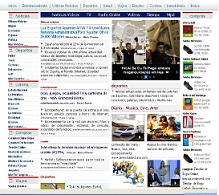
Magnews2 is a modern and creative free magazine and news website template that will help you kick off your online project in style.
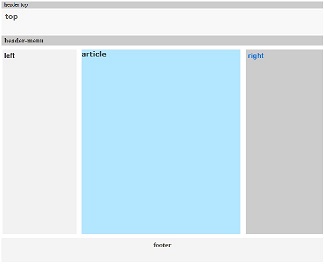
Find here examples of creative and unique website layouts.
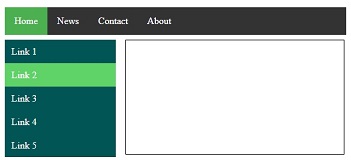
Find here examples of creative and unique website CSS HTML menu.